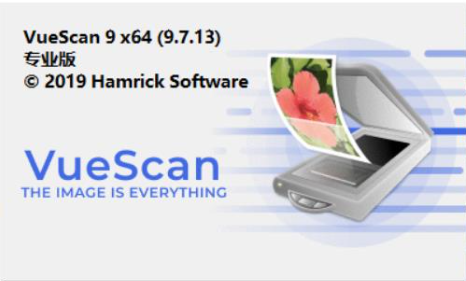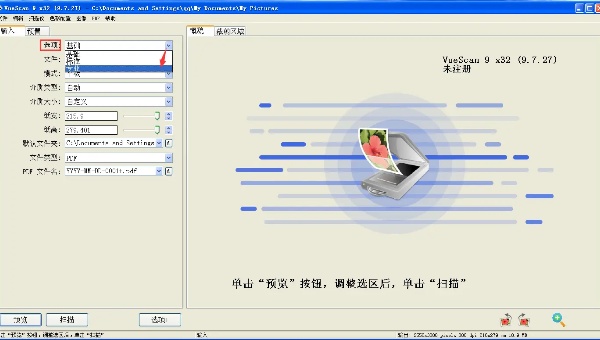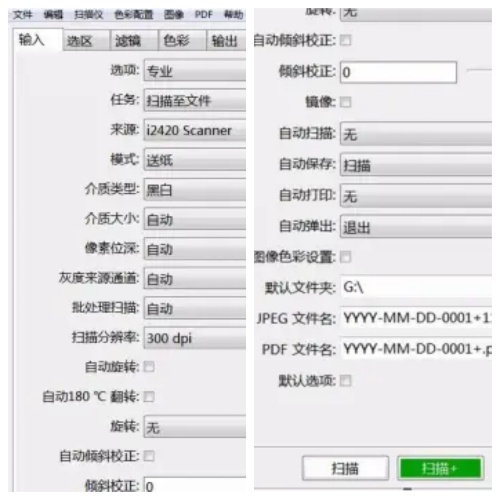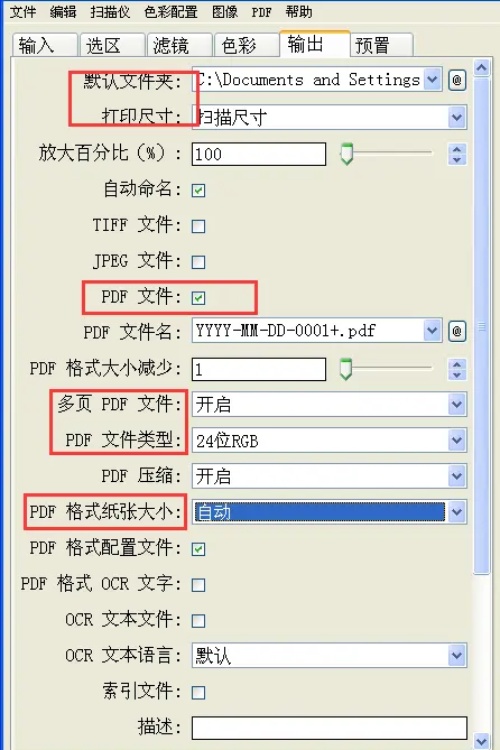VueScan은 다양한 스캐너 브랜드 및 모델과 호환되는 강력한 스캐너 소프트웨어입니다. 뛰어난 이미지 처리 및 최적화 기술을 통해 VueScan을 사용하면 사용자가 스캔 매개변수를 쉽게 조정하여 가장 이상적인 스캔 결과를 얻을 수 있습니다. VueScan은 또한 다양한 출력 형식 옵션을 제공하며, 특히 PDF 형식을 지원하여 사용자에게 비교할 수 없는 유연성과 편의성을 제공합니다.
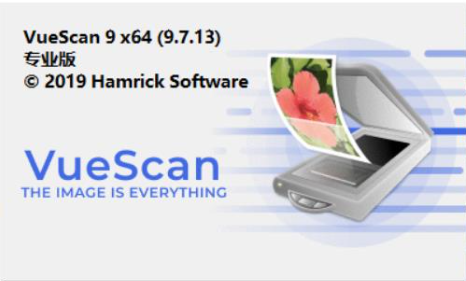
Vuescan을 사용하여 파일을 PDF 형식으로 직접 스캔하는 방법은 무엇입니까? 1. VueScan 소프트웨어를 열고 인터페이스에서 "기본" 모드를 "프로페셔널" 모드로 전환합니다.
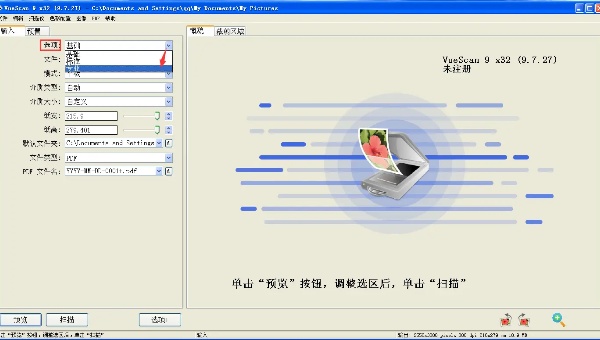
2. 프로페셔널 모드에 들어가면 페이지 탭 바 위에 "선택", "입력", "색상", "필터", "출력" 및 "를 포함한 6개의 섹션이 있습니다. 사전 설정" ". 파일을 PDF 형식으로 스캔하려면 "입력"과 "출력"을 설정해야 합니다.

1. 클릭하여 '입력' 탭 페이지로 들어갑니다.
- "작업"을 "파일로 스캔"으로 선택합니다.
- "소스 또는 파일"에서 스캐너 이름을 선택하세요.
- 필요에 따라 "모드"를 선택하세요.
- 스캔 결과를 기존 PDF 파일에 병합하려면 "스캔+" 버튼을 클릭하세요.
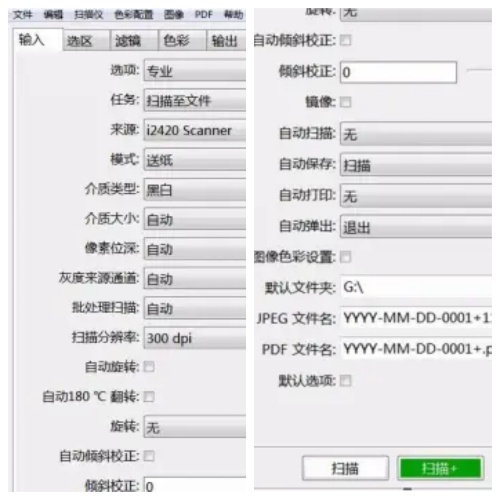
4. "출력" 탭 페이지로 이동하여 구성합니다. 출력 파일의 저장 경로와 내보내기 형식을 PDF로 설정합니다. "PDF 다중 페이지" 기능을 설정할 수도 있습니다. 마지막으로 "스캔" 버튼을 클릭하여 스캔을 시작하고, 스캔이 완료된 후 PDF 파일 저장을 선택하세요. 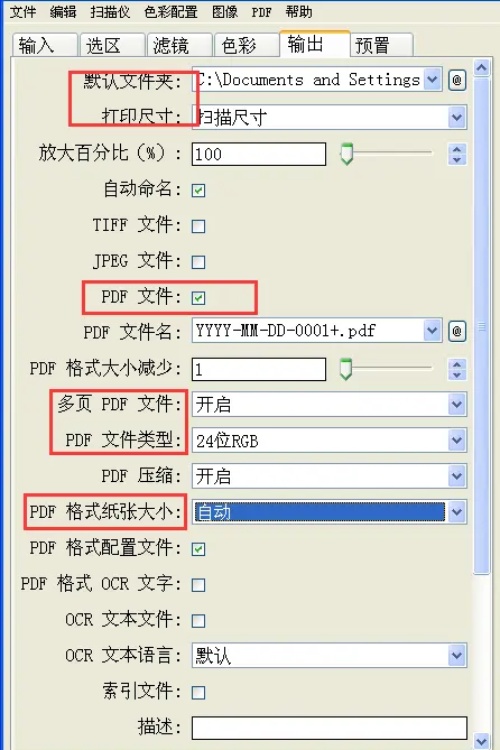
1. 풍부한 기능과 직관적인 인터페이스:
VueScan은 스캔 작업을 쉽게 할 수 있도록 포괄적인 기능과 사용자 친화적인 인터페이스를 제공합니다.
-
파일을 PDF 형식으로 쉽게 스캔:
편리한 설정을 통해 사용자는 파일을 PDF로 쉽게 스캔할 수 있어 문서를 더 쉽게 저장하고 관리할 수 있습니다.
-
신뢰할 수 있는 스캐닝 도구:
신뢰할 수 있는 스캐닝 도구가 필요하다면 VueScan을 고려해 볼 만한 옵션입니다. 다양한 스캐닝 요구 사항을 충족하기 위해 효율적이고 정확한 스캐닝 경험을 제공합니다.
위 내용은 VueScan을 사용하는 방법 VueScan을 사용하여 파일을 PDF 형식으로 직접 스캔하는 방법의 상세 내용입니다. 자세한 내용은 PHP 중국어 웹사이트의 기타 관련 기사를 참조하세요!